


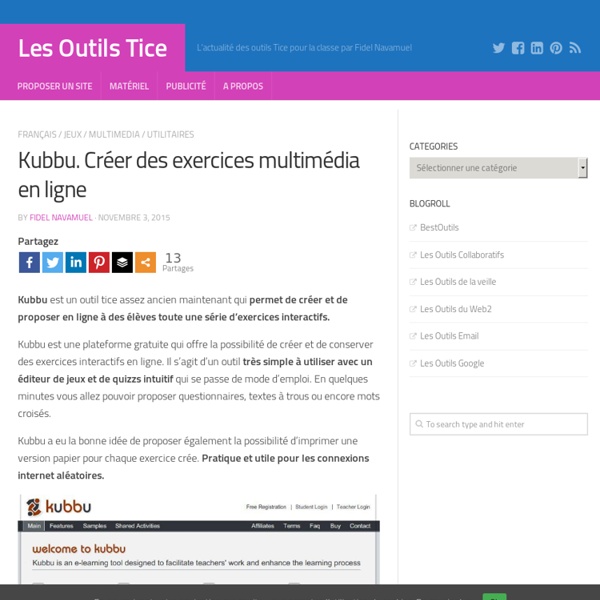
OneQstn. Créez un sondage le plus facilement du monde – Les Outils Collaboratifs OneQstn est un service en ligne qui permet de créer facilement un sondage en ligne. On peut même dire qu’il est difficile de faire plus simple. Interface minimaliste pour ce petit utilitaire qui va vous permettre de poser une question à autant de personnes que vous le souhaitez et obtenir des résultats clairs et détaillés en temps réel. OneQstn ne s’embarrasse pas de fonctions compliquées, il est fait pour faire un rapide coup de sonde de l’avis général sur une question donnée. Rédigez votre question puis les réponses possibles. Le site vous propose sur la page suivante tout le nécessaire pour partager facilement le sondage que vous venez de créer et en analyser les résultats. Vous pouvez le faire via une URL unique qu’il ne vous reste plus qu’à partager d’un simple clic, par mail ou sur les principaux réseaux sociaux. Les résultats s’afficheront sur cette page administrateur en temps réel. OneQst est un petit utilitaire en ligne entièrement gratuit. Lien: Oneqst
Quickfire. Sondez vos apprenants en temps réel – Les Outils Tice Quickfire est un outil TICE gratuit qui permet de sonder en direct un groupe d’étudiants ou d’apprenants munis d’ordinateurs, tablettes ou smartphones. Un système épatant pour créer de l’interactivité avec la classe, faire participer de manière ludique tout le monde, vérifier l’acquisition des différents points abordés et identifier de manière individuelle les étudiants pouvant rencontrer des difficultés. Quickfire se prend en main très facilement. Seul l’enseignant a besoin de s’inscrire. Il pourra alors créer une classe et obtenir un code d’accès. Vous pouvez limiter le temps offert pour que chacun puisse répondre. Option intéressante offerte par Quickfire, l’enseignant va valider chaque réponse d’un clic, mais il peut aussi d’un clic également renvoyer un message à un ou plusieurs élèves pour leur demander soit de corriger, soit de préciser leur réponse. L’enseignant va pouvoir ensuite projeter la synthèse des réponses des uns et des autres de manière anonyme de différentes façons.
Générateur de jmemor H5P. Créer des vidéos interactives – Les Outils Tice Article mis à jour le 26 janvier 2017 par Fidel Navamuel H5P est une boite à outils en ligne qui permet d’insérer de l’interactivité dans une vidéo. Un outil formidable pour rendre actifs vos élèves quand vous leur proposez un support en vidéo. H5P est une boite à outils d’une grande richesse qui fait bien plus que des simples vidéos interactives. On reviendra dans un autre article sur les nombreuses fonctions disponibles pour créer du matériel pédagogique, mais nous allons nous intéresser cette fois-ci uniquement à son éditeur de vidéos. L’outil dont la prise en main est assez simple s’utilise directement depuis n’importe quel navigateur, mais vous pouvez aussi installer un plug-in pour WordPress, Drupal ou encore Moodle et ainsi avoir accès à l’outil directement depuis ces différents CMS. L’utilisation de l’éditeur en ligne est assez simple. Une fois la vidéo installée sur H5P, vous allez pouvoir y insérer des interactions en cliquant sur l’onglet de l’éditeur qui le permet. Lien: H5P
Quizizz. Créer des jeux de quiz en ligne – Les Outils Tice Article mis à jour le 23 août 2016 par Fidel Navamuel Quizizz est un service gratuit qui permet de créer très facilement des jeux sous forme de quiz puis de les proposer à ses étudiants en direct ou en différé. Un excellent outil que vos élèves vont adorer. Ils pourront y avoir accès à partir de n’importe quel dispositif fixe ou mobile connecté à Internet. Quizizz propose aux enseignants, après une inscription rapide, une banque de quiz dans laquelle se servir. Il faut donner un nom à votre questionnaire, choisir la langue utilisée et décider s’il est public (réutilisable par d’autres enseignants) ou privé. Vous pouvez aussitôt commencer à rédiger votre première question. Fonction assez pratique, Quizizz vous propose un moteur de recherche qui permet d’avoir accès à une banque de données qui rassemble les questions déjà utilisées dans d’autres quiz. Une fois que vous avez fini d’ajouter toutes les questions, il ne vous reste plus qu’à valider et définir préférences et options de partage.
Évaluer les élèves avec Plickers Présentation Plickers est une application multiplateforme permettant d’interroger simultanément et individuellement à une même question de type fermé ou sondage tous les élèves d’une classe en utilisant de simples étiquettes en papier ou carton. Le traitement des réponses est instantané. Le principe : Chaque élève dispose d’une étiquette sur laquelle est imprimé un symbole de type QRcode qu’il présente à l’enseignant. La réponse choisie est déterminée par l’orientation du QRcode. Avantages : Plickers est gratuit les réponses peuvent être anonymes ou nominatives la lecture des QRcodes se fait par balayage sans prise de vue la préparation des questions en ligne en amont est possible possibilité d’ajouter des images aux questions affichage des réponses en direct à l’écran stockage des réponses pour une exploitation ultérieure fonctionne sous IOS et Androïd aucune intervention nécessaire sur le réseau création des groupes ou classes en ligne Inconvénients : Mise en oeuvre : Préparation :
Créer des questionnaires autocorrigés avec les formulaires Google Les formulaires Google permettent à présent de créer des questionnaires ou enquêtes et d’attribuer des points automatiquement aux réponses correctes. Le répondant peut ainsi obtenir sa notation immédiatement après la validation du questionnaire. L’attribution des points est personnalisable par question et il est également possible d’ajouter des commentaires aux bonnes ou mauvaises réponses. Pour fonctionner, vous devez au préalable créer un formulaire contenant des réponses correctes et incorrectes de type : choix multiplescase à cocherliste déroulante Créer un questionnaire Consulter le tutoriel sur la création de formulaire avec Google Forms pour générer votre questionnaire. Convertir un formulaire en questionnaire Une fois votre formulaire créé, il est nécessaire de le transformer en questionnaire afin d’attribuer des bonnes et mauvaises réponses ainsi que les notes correspondantes. Convertir un formulaire en questionnaire Cliquez sur le bouton Convertir en questionnaire.
3 outils pour créer badges et stickers – Les Outils Tice Article mis à jour le 22 septembre 2017 par Fidel Navamuel Pin’s, badges et stickers virtuels, ce ne sont pas les occasions qui manquent pour utiliser ces images qui s’adaptent à de nombreuses situations en classe. Ils permettent de marquer une progression, de marquer une évaluation ou encore de récompenser un effort. Plusieurs outils permettent de créer des badges en ligne personnalisés. J’ai déjà dit ici par exemple tout le bien que je pensais de Canva ou encore de Desygner qui facilitent la création graphique de tout type de documents. À côté de ces véritables studios graphiques, il existe également des outils beaucoup plus simples notamment pour créer des badges. 3D Badge Maker Simple et sans fioriture. 3D Badge Maker ne permet de créer que des badges ronds façon pins. Make Badges Make Badges brille aussi par sa simplicité d’utilisation. Classic Badge Designer C’est le plus austère de ce petit palmarès, mais c’est aussi sans doute le plus complet des trois.
Flippity: transformer vos feuilles de calcul Google en jeux jouable en ligne ou à imprimer Flippity est une extension pour vos feuilles de calcul qui permet de transformer vos feuilles de calcul en jeu jouable en ligne ou éventuellement à imprimer. Vous pourrez avec Flippity créer des flascards, des jeux types Jeopardy, Bingo, des quiz divers, des jeux de pendu et bien d’autres choses. Il suffit d’installer l’extension et d’ouvrir une feuille de calcul. une fois ceci fait, dans les modules complémentaires vous trouverez un lien vers les modèles Flippity. Il suffit de faire glisser la liste vers le modèle qui vous convient. Chacun est accompagné d’une démo si vous le souhaitez Le modèle vous construira alors la feuille de calcul correspondant au jeu. il suffit ensuite de modifier les informations présentes. pour chaque modèle, la feuille de calcul donne toutes les informations pour construire son jeu. Une fois votre jeu créé, vous pouvez récupéré le lien, soit dès l’ouverture en copiant le lien donné, soit dans le menu des modules en cloquant sur flippity et récupérer le lien.
Le réseau Ludus : jouer en classe | Un blog pédago-ludique du WebPédagogique Pratiquer un jeu en classe peut être un moment particulièrement fort. pour les élèves comme pour leur professeur.e. Je profite de ce beau témoignage pour tenter de mettre en avant les aspects positifs du jeu pédagogique en matière de satisfaction… Read moreJeu pédagogique : faire entrer le plaisir dans la classe ! Mutualisation et jeu-cadre : des facilitateurs pour intégrer le jeu dans ses pratiques de classe. Pas toujours facile d’intégrer le jeu dans ses pratiques de classe : manque de temps pour la préparation, complexité de la création de jeu, course… Read moreIntégrer le jeu dans sa pédagogie : comment se simplifier la vie ? Un escape-cluedo-game avec Glide Apps Le titre à lui seul vaut le détour. Maxime Cavailles travaille au collège Jean-Louis Etienne de Mazamet (Tarn), dans l’académie de Toulouse. EN ROUTE VERS L’ATLANTIQUE ! Enseigner l’habiter au travers d’un jeu est une initiative des plus intéressantes.
Spiral. Une boîte à outils pour créer des activités interactives – Les Outils Tice Article mis à jour le 11 mars 2017 par Fidel Navamuel Spiral est un site web qui propose une série de quatre outils pour créer des activités interactives pour la classe. Une sorte de trousse numérique dans laquelle vous allez piocher en fonction des besoins des modèles d’activités prêts à servir pour vos élèves ou étudiants. Seul l’enseignant a besoin de s’inscrire sur la plateforme. Spiral met à votre disposition pour le moment quatre types de modules d’activités interactives. 1 — Quickfire Quickfire permet de mesurer la compréhension d’une notion ou encore de lancer une séquence pédagogique en interrogeant vos apprenants via une question texte ou encore un dessin à légender. 2 — Discuss Discuss permet d’intégrer de l’interactivité avec vos étudiants dans vos présentations. 3 — Team Up Ce troisième module dans spiral va vous permettre de créer des groupes dans votre classe. 4 — Clip Dernier petit module d’activités, Clip va créer quiz et discussions autour d’une vidéo. Formidable.
Sketchboard. Créer des croquis pour tout expliquer – Les Outils Tice Dernière mise à jour le 27 février 2018 SketchBoard est un espace partagé en ligne qui permet de créer, seul ou à plusieurs, de magnifiques croquis, diagrammes et autres cartes mentales pour tout expliquer. Quoi de mieux qu’un petit croquis pour expliquer de manière visuelle une notion compliquée ? Sketchboard va vous faciliter la tâche en vous proposant une banque de dessins et illustrations prêts à être intégrés d’un simple glisser-déposer dans votre croquis. Dessins d’objets, de personnages vont ainsi venir compléter les traditionnelles flèches, bulles et autres formes à votre disposition. Mais Sketchboard a une autre fonction qui le rend encore plus intéressant pour un usage pédagogique. Idéal pour un travail en groupe ou encore un brainstorming ou projet entre collègues. Non seulement chacun pourra participer à la construction d’un diagramme, mais il pourra également insérer des commentaires pour ainsi échanger avec les autres participants. Lien : Sketchboard
PingPong: remplacer les boitiers de vote par une application ou un service web (excellent) Dans le monde éducatif, beaucoup ont essayé de refourguer des boitiers de vote hors de prix. L’intérêt en est discutable d’autant qu’il existe des solutions gratuites pour obtenir l’équivalent. Ping Pong est un service gratuit, totalement, qui permet de créer une situation de vote et permet à qui dispose du code de votre « salle » de répondre en direct aux sollicitations. Et pour cela, point de paramétrages fastidieux ou encore de manipulations matérielles pénibles. On se connecte en tant qu’host et on dispose immédiatement des éléments pour créer son vote. Connexion choix du vote Pour l’élève ou l’apprenant, la manipulation est tout aussi simple. il se connecte en tanr que guest (sans inscription) et n’a plus qu’à entrer le code de votre « salle ». Pour soumettre un vote, vous n’avez qu’à cliquer sur l’élément de votre choix. il est possible de choisir entre questions à choix multiples à 4 ou 5 valeurs, vrai ou faux, réponse à saisir ou encore réponse par une image.
Sushi, Gmail, and Kahoot At the end of every month I like to take a look at the search terms visitors frequently use on Free Technology for Teachers. It gives me a sense of what people are interested in learning about. That information helps me brainstorm new blog posts for the next month. Sushi MonsterSushi Monster is a free iPad game from Scholastic that helps kids practice their addition and multiplication skills. Gmail Tips Creating and using contact groups can save you a lot of time when you're sending messages to groups of parents, colleagues, or students. Use Gmail offline, unsend a message, reply all vs. reply: Setting your Gmail account for offline use is easy and makes it easy for you to work on email even when you don't have a connection to the Internet. Every once in a while you might hit "send" a bit too early. No one likes to be copied on a email thread when they don't need to be. Kahoot: In April Kahoot released a new team mode.